
在使用Microsoft Word编辑文档时,很多用户都会遇到这样一个问题:在文档中插入表格后,表格后面出现了空白页,这些空白页不仅影响文档的美观,有时还会干扰打印格式。此外,如何删除这些表格后面的空白页,同时确保页码的正确显示,也是许多用户关心的问题。本文将结合中国用户的使用习惯,详细讲解“word怎么删除表格后面的空白页”和“word怎么删除表格后面的空白页和页码”的方法。
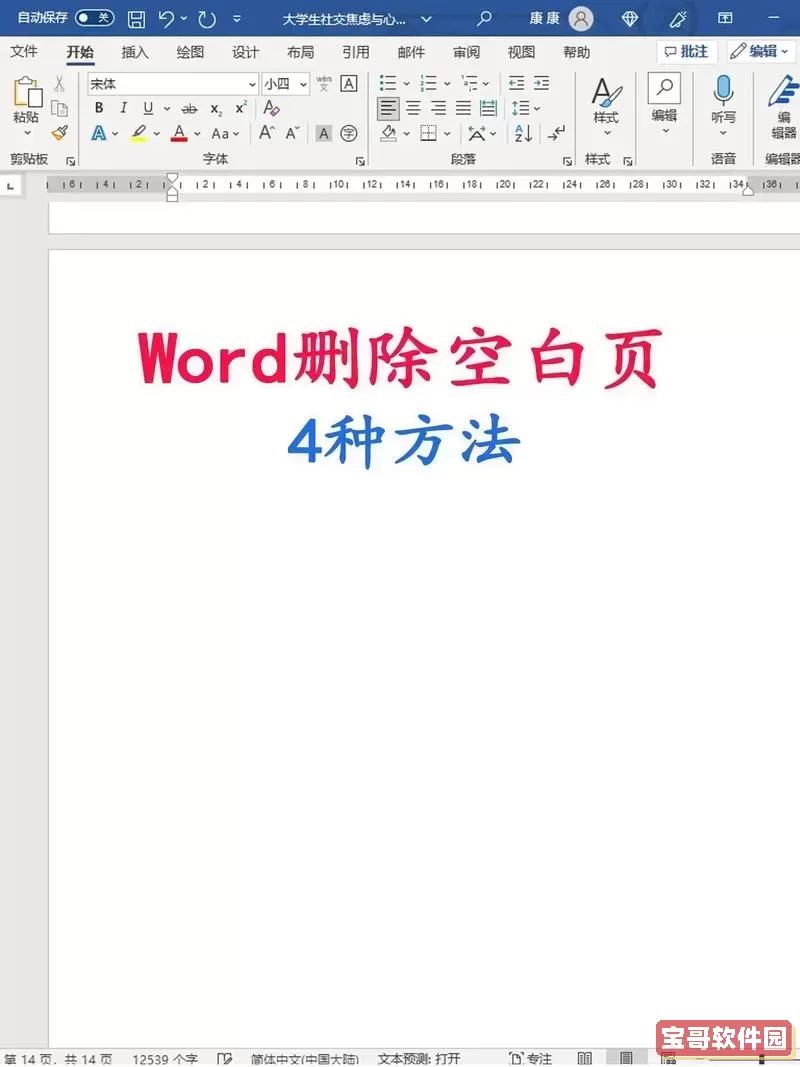
一、为什么会出现表格后面的空白页?
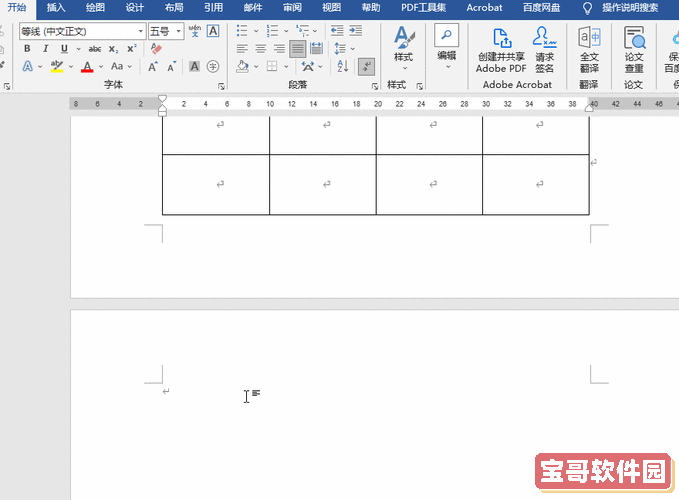
表格在Word中往往被视为一个整体对象,当表格的行数较多或者排版接近页末时,Word为了避免表格被拆开显示,会将表格整体移动到下一页,导致前一页出现看似“空白”的页面。此外,Word中的段落标记(¶)、分页符或者分节符等隐形符号也可能引起空白页的出现。尤其是在中国用户编写报告、论文或合同等文档时,空白页不仅浪费纸张,还会影响文档的专业性。
二、word怎么删除表格后面的空白页?
1. 显示段落标记与隐藏符号
首先,为了准确定位空白页的原因,需要打开Word的“显示/隐藏”按钮(通常显示为段落符号¶),这样可以看清楚空白页上的段落标记、分页符以及分节符等隐藏字符。
2. 删除空白段落标记
表格后面通常会有一个隐藏的段落标记,选中这些段落标记后直接按住Delete键或Backspace键删除,这一步经常可以解决空白页问题。
3. 删除多余的分页符或分节符
如果空白页是由分页符或分节符引起,选中这些符号并删除即可。需要注意的是,删除分节符可能会影响页眉页脚的设置,因此操作前需要做好备份。
4. 调整表格大小或表格属性
有时表格的行高设置过大,或者表格属性设置为“允许跨页断行”关闭,也会导致表格下方空白页出现。右键点击表格,选择“表格属性”,勾选“允许跨页断行”可以有效减少空白页。
5. 重新设置页面边距
空白页有时是由于页面边距设置不合理导致表格被整体推到下一页。在“页面布局”中适当调整上下边距,有时也能避免空白页。
三、word怎么删除表格后面的空白页和页码?
在实际应用中,不少用户发现删除空白页后,页码出现错乱或者页码依旧存在于空白页,这是因为页码设置和分节符相关联。以下是具体解决方案:
1. 检查分节符设置
空白页的页码往往是因为该页存在新分节,分节符可以导致页码格式不同,从而在空白页显示异常页码。打开“显示/隐藏”功能,找到分节符,判断是否在不需要的位置,如果确定无用,可以删除。
2. 修改页码格式和起始页码
进入页眉或页脚编辑状态,点击“页码”,选择“设置页码格式”,确保“起始页码”设置正确。例如,如果空白页是在某一节的开始,起始页码不正确,可以调整起始页码序号。
3. 取消空白页的页码显示
如果空白页本身不被需要,可以在页眉/页脚中选中页码,删除即可。但请确保页码连续,否则会导致后续页码错乱。
4. 调整“链接到前一条页眉/页脚”设置
多节文档中的页码链接设置会影响页码的连续性。进入页眉页脚工具栏,检查是否勾选了“链接到前一节”,根据需要进行打开或关闭,确保页码连续且空白页不显示页码。
四、小结与注意事项
通过以上步骤,用户可以有效删除表格后面的空白页,同时调整页码显示,改善文档的整体排版效果。需要注意的是,操作过程中建议先保存备份,以防误删重要内容或格式。此外,Word版本差异会导致界面略有不同,本文以Word 2016及以上版本为参考。
对于在中国地区的办公人员和学生而言,掌握这些技巧能够提升文档制作效率,避免因格式问题导致的打印和提交困扰。建议多多练习,熟悉Word的隐藏符号操作及分页设置,从根本上解决表格后空白页和页码问题。
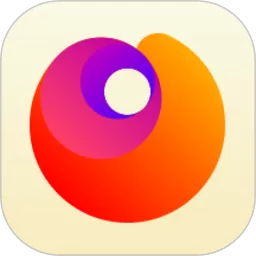 海螺协同2025最新版
海螺协同2025最新版 羞羞漫画登录页面免费漫画在线阅读全文官方版最新版下载
羞羞漫画登录页面免费漫画在线阅读全文官方版最新版下载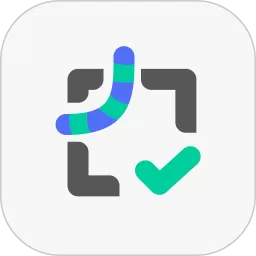 慧植农当家下载官方正版
慧植农当家下载官方正版 小漫画免费版下载
小漫画免费版下载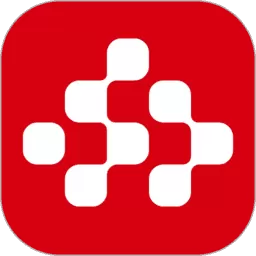 羞羞视频直播官方正版下载
羞羞视频直播官方正版下载 歪歪漫画官网免费入口页面下载手机版
歪歪漫画官网免费入口页面下载手机版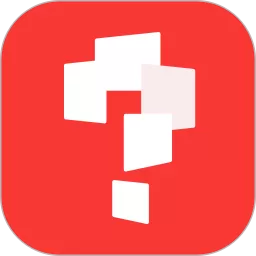 学而思网校最新版下载
学而思网校最新版下载 步步隆福下载最新版
步步隆福下载最新版 羞羞漫画在线免费阅读安卓版
羞羞漫画在线免费阅读安卓版 火龙果智能写作平台下载
火龙果智能写作平台下载 优配资料通安卓下载
优配资料通安卓下载 么么哒外卖(骑手)下载免费
么么哒外卖(骑手)下载免费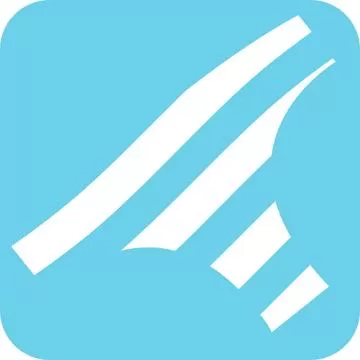 羞羞漫画无限阅币阅读版在线阅读下载软件手机版
羞羞漫画无限阅币阅读版在线阅读下载软件手机版 最新flash播放器下载下载免费
最新flash播放器下载下载免费 修修漫画登录页面免费入口最新版本下载
修修漫画登录页面免费入口最新版本下载 掌上环卫安卓版最新版
掌上环卫安卓版最新版 歪歪漫画登录页面入口环球免费2024最新版
歪歪漫画登录页面入口环球免费2024最新版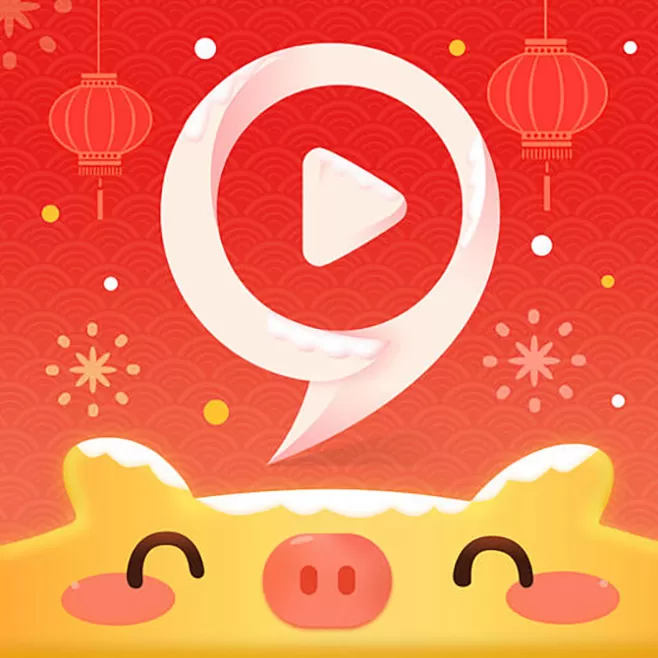 火影忍者manhua最新版本
火影忍者manhua最新版本 无遮在线观看免费漫画最新版本
无遮在线观看免费漫画最新版本 svip漫画免费下拉式土豪漫画安卓下载
svip漫画免费下拉式土豪漫画安卓下载